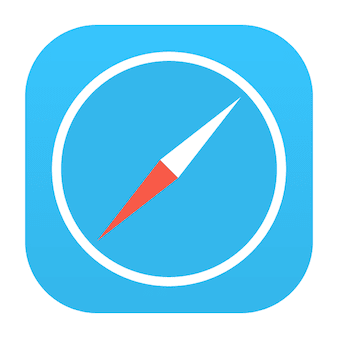iOS 7 : bloquer des sites Web spécifiques, regrouper des liens partagés sur Safari
et
IOS 7
Apple ajoute un
de nombreuses nouvelles fonctionnalités
à toutes ses applications. Cependant, curieusement, la plupart d’entre eux sont peut-être moins connus, mais ils peuvent considérablement améliorer la façon dont vous utilisez votre appareil iOS.
Jetons un coup d’œil à quelques fonctionnalités sympas mais peu connues de Safari sur iOS 7 que vous allez adorer.
Bloquer des sites Web spécifiques pour rendre la navigation plus sûre
Si vous êtes le seul propriétaire d’un iPad, iPhone ou iPod Touch à la maison et que vous faites partie d’une famille nombreuse, il est probable que vos enfants puissent accéder à votre appareil iOS pour jouer à des jeux ou naviguer sur le Web. Bien sûr, s’il est assez facile de contrôler les jeux auxquels vos enfants jouent sur votre iPhone, les choses peuvent devenir plus dangereuses lorsqu’il s’agit du Web.
Par conséquent, vous ne pouvez jamais comprendre pleinement les fonctionnalités qui peuvent rendre votre iPhone ou un autre appareil iOS plus sûr pour ceux qui vous entourent. C’est exactement ce que vous apprendrez avec cette astuce : comment rendre l’expérience de navigation de n’importe quel enfant sur un appareil iOS plus sûre en empêchant Safari d’accéder à des sites Web spécifiques.
Voici comment:
étape 1: Sur l’écran d’accueil de votre iPhone, accédez à d’installationUne fois là-bas, cliquez sur général et chercher limite options. cliquez dessus.
Étape 2: Sur l’écran suivant, cliquez sur Activer les restrictions et définissez un mot de passe.
indice: Assurez-vous que ce mot de passe est différent de tous les autres mots de passe sur votre iPhone afin que tout enfant qui accède régulièrement à votre appareil ne puisse pas le deviner.
Étape 3: Là, sous la section marquée comme contenu autoriséChercher site Internet option et cliquez dessus.
Étape 4: Sur l’écran suivant, vous verrez trois options différentes qui vous permettent de choisir comment limiter les sites Web que vous pouvez parcourir avec Safari. La meilleure option à choisir ici est la seconde : Restreindre le contenu réservé aux adultes.
Cela limitera l’accès à la plupart des sites Web contenant du contenu réservé aux adultes. En plus de cela, il vous permet également d’ajouter n’importe quel site Web spécifique à la liste des sites Web auxquels votre iPhone limitera l’accès.
Étape 5 : Ajouter un site Web à cette liste est aussi simple que de cliquer sur cette option et d’entrer son adresse URL.
important: Les versions mobiles de certains sites Web ont des URL différentes. Assurez-vous donc d’ajouter manuellement chacun d’entre eux à la liste de blocage de Safari, car le blocage, par exemple, de la version de bureau d’un site pour adultes ne garantit pas que sa version mobile sera également bloquée.
Utiliser la fonctionnalité Partager le lien d’iOS 7
Il s’agit d’une fonctionnalité très intéressante et peu connue de Safari sur iOS 7. Il vous permet de centraliser ou de regrouper tous les liens que vos contacts et connaissances partagent via les réseaux sociaux en un seul endroit dans Safari, sans les lier à d’autres liens importants, comme vos favoris.
Pour y accéder, assurez-vous de vous inscrire sur votre iPhone avec vos réseaux sociaux, tels que Twitter et Facebook.
Tu peux aller à d’installation Cliquez ensuite sur l’un de ces réseaux sociaux (Twitter dans notre exemple).
Lorsque vous avez terminé, accédez simplement à Safari et appuyez sur l’icône de signet (en forme de livre) en bas de l’écran. Là, cliquez sur l’onglet le plus à droite avec le symbole « @ », et vous verrez tous les liens que vos contacts ont partagés avec vous sur les réseaux sociaux.
tu les as. Ces astuces moins connues amélioreront à coup sûr votre expérience avec Safari sur iOS 7, tout en assurant la sécurité de tous ceux qui vous entourent.